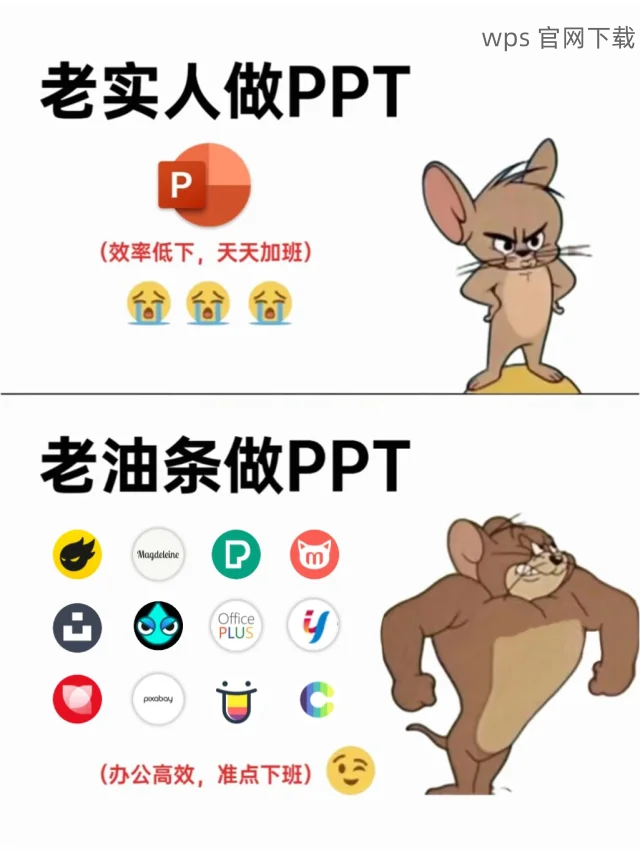在使用 WPS 的过程中,很多用户希望能够灵活地管理下载文件的路径,这样可以使文件整理与查找变得更加高效。本文将讨论如何更改 WPS 的下载路径,并提供解决方案与详细步骤。
相关问题
查看设置选项
在 WPS 的主界面上,点击左上角的“文件”菜单,出现下拉菜单。请在菜单中找到“选项”选项,这通常位于最底部。点击它将开启设置窗口。
选择常规和保存
在弹出的窗口中,左侧有多个设置选项。在这些选项中,找到并单击“常规和保存”这一项。这部分选项包含着 WPS 文件的保存与下载设置,通常位于选项的前面部分。
查看下载路径
接下来你会看到“默认文件位置”选项,现有的路径会在此显示。记下该路径或复制,以便作比较,然后可以进行路径的修改。
选择新的文件夹
在“默认文件位置”框旁边,通常会有一个“浏览”按钮。点击这个按钮,系统会弹出文件浏览框。这时你可以定位到想要设置的新路径,或直接新建一个文件夹以便存放下载文件。
确认新路径
选择完新的文件夹后,返回到 WPS 的设置窗口中,所选的新路径会自动显示在“默认文件位置”框内。确保路径正确可以帮助你快速找到你的下载文件。
保存设置
完成新路径的设置后,点击窗口底部的“确定”按钮以保存更改。WPS 会将此路径作为以后的默认下载位置进行保存。
下载测试文件
为了确认新路径是否生效,可以选择下载一个测试文件。可以直接从 WPS 的文档或者网上找到一个可以免费下载的文件。观察下载时新设定的路径是否正常工作。
查找下载文件
下载完成后,打开所选的新文件夹,检查是否能找到刚刚下载的文件。如果能顺利找到,说明更改已经生效。
再次确认设置
如果出现问题,可以返回到 WPS 的设置,确认“默认文件位置”中的路径是否更改为新的文件夹。如有必要,可以再次进行修改。
更改 WPS 的下载路径,可以帮助用户更好地管理文件,同时提升工作效率。如果在操作过程中遇到任何问题,可以参考上述步骤进行调整。始终关注 WPS 中文下载的最新动态,确保你使用的是最新版本软件,以获得最佳使用体验。
在日常使用 WPS 的过程中,掌握更改下载路径的技巧是非常重要的。希望本篇文章能有效指导你轻松设置 WPS 的下载文件位置,享受高效的办公体验。
 wps中文官网
wps中文官网